PC使用中に「仕事で使うファイルがエラーで開けない…」「大事なファイルを保存しているPCが起動してくれない」といった状況のとき、多くの方が焦ってしまいます。
しかし、焦って無闇にいろいろな対処を試してしまうと逆に症状を悪化させてしまい、最悪の場合は大切なデータをすべて失ってしまう危険性があります。 このページでは、PC使用中にデータが取り出せなくなってしまったときに考えられる原因とそれぞれのデータ復旧方法についてご説明します。
目次
復旧作業が必要な故障症状の代表例
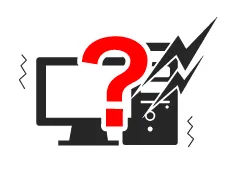
・PCが起動しない、立ち上がらない
・PCから変な音(カチカチ、カタカタ、ギーギー等)がする
・PC内のファイルが開けない
・黒や青の画面にエラーメッセージが表示される
・データを削除、初期化(フォーマット)してしまった
・間違えて別のデータを上書きしてしまった
・機器が破損してしまった…etc.
このような状況の場合は、データを取り戻すための復旧作業が必要になります。ただし、
・電源ユニットのスイッチをオフにしていた
・電源ケーブルが抜けかけている、断線している
・タコ足配線の状態で使用している
といった状態であれば、単純に電源供給ができていないだけ等の理由が考えられるので、まずは正しく配線されているかを確認しましょう。
どうしてデータが取り出せなくなるのか?
電源ケーブルなどに問題がないのにPCがうまく起動しない、データが読み込めない場合、原因は様々ですが、大きく「物理障害」と「論理障害」という二つの原因に分類されます。
それぞれの対処方法も異なるため、何が原因でデータが取り出せなくなっているのかしっかり確認することが重要です。
データが取り出せない「物理障害」と「論理障害」
電源ケーブルなどに問題がないのにPCがうまく起動しない、データが読み込めない場合、原因は様々ですが、大きく「物理障害」と「論理障害」という二つの原因に分類されます。
それぞれの対処方法も異なるため、何が原因でデータが取り出せなくなっているのかしっかり確認することが重要です。
「物理障害」の代表的な症状
「物理障害」とは、機器自体への強い衝撃や経年劣化などにより、物理的に部品が破損している状態です。この場合、物理的に部品が破損しているためPC内部の部品修理が必要になります。
- カタカタ、カチカチという異音が聞こえる
- 水没したり汚れが付着している
- パソコンが熱くなっている
- 焦げたようなにおい、異臭がする
上記のような症状の場合は、「物理障害」によりデータにアクセスできない可能性が高いです。ただし、異常がないように見えた場合でも内部に重大な損傷が起こっているケースもあるため、単に見た目で判断するのは危険です。
「論理障害」の代表的な症状
「論理障害」とは、PC本体の物理的な破損がなく、内部システムの問題によりデータやファイルが損傷する障害のことです。
この障害は誤操作による誤削除、断線、ウイルス感染などが原因で、PC内のデータ記憶領域にエラーが生じ、結果としてデータが正しく読み込めなくなる場合があります。
論理障害は物理的な損傷が目に見えないデータ上の問題であるため、気付かずにデータを上書きしたり、デバイスを初期化してしまうことがあります。
データ復旧を検討しているのであれば、まずは専門家まで相談してみることをおすすめします。デジタルデータリカバリーでは「電話」および「メール」で、24時間365日相談を受け付けています。
PC故障時に絶対にやってはいけないこと

焦ってしまう気持ちは分かりますが、むやみに触らず、まずはPCの状態を確認するようにしましょう。
フォーマット・初期化・上書きをしない
データが読み込めない時、PCの画面に「フォーマットしてください。フォーマットが完了していません。」などのエラーメッセージが表示されることがあります。
しかし、この表示には注意が必要です。一度フォーマットしてしまうと、PC内部のデータが全て削除されてしまうため、データ復旧できる可能性が低くなってしまいます。
画面上でデータをうまく読み込めない際も、焦って初期化する必要はありません。PC内部にデータ自体が残っていれば復旧できる可能性があるため、安易にフォーマットや初期化をしないように注意しましょう。
また、PC内のデータがおかしいと気づいたときにはデータの上書きはできるだけ控えましょう。一度上書きしてしまったデータは、専門家であるデータ復旧業者であっても復旧が難しくなってしまう可能性が高いです。
何度も電源ON/OFFしない
PCトラブル時に再起動を試す方は多いと思いますが、こちらも注意が必要です。
「復旧作業が必要な故障症状の代表例」で挙げたような症状の場合、単純にON/OFFを試すだけでは解決しません。それどころか、何度も再起動を繰り返すことでさらに状況が悪化するリスクが高く、結果としてデータをすべて失ってしまう危険性を踏まえています。
そのため、「復旧作業が必要な故障症状の代表例」のような症状がみられるときは、その場でPCの電源をOFFしてケーブルを抜き、必要以上に操作しないようにしましょう。
故障した状態で操作し続けない
PCが故障した状態で操作を続けるとデータ復旧の可能性が著しく低くなるため控えましょう。何度も繰り返しますが、PC内部は非常に繊細な構造になっているため、故障したまま操作を続ければ症状が悪化してデータの破損を加速させてしまう可能性があります。
PCがうまく作動しないときは、むやみに操作せずに落ち着いて状態を確認し、適切な処置をすることがデータ復旧時にとても重要です。
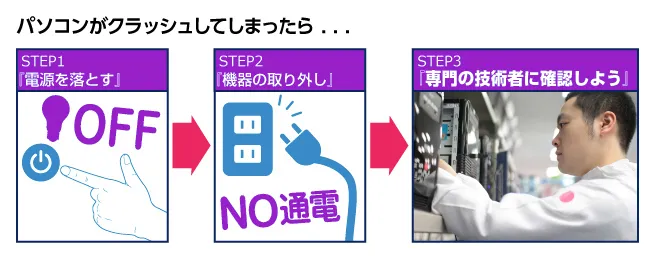
PC内部のデータを復旧したいときは「①自分で復旧する」「②専門業者にデータを取り出してもらう」と2つの方法があります。
下記でそれぞれの方法について詳しく説明していきます。
※少しでもご自身での対処が不安であり、大切なデータを復旧させたい場合はデジタルデータリカバリーにご相談ください。
依頼の有無に関わらず、ご相談からお見積りまで無料でご案内しております。
データ復旧方法①:自分でデータを取り出す
まずは、ご自身でPC内部のデータを復旧・復元する方法をご紹介します。ただし、PC内部のデータの取り扱いは非常にデリケートなため、自分で作業する際のリスクと注意点を確認してから作業に移りましょう。
自分でデータ復旧する際の注意点
一言でPCがうまく動作しない・データが読み込めないケースでも、多くの原因が考えられます。 (故障原因の診断方法は「データが取り出せない2つの原因「論理障害」と「物理障害」にてかんたんに解説しています。)
原因によっては、データ復旧業者による作業でしかデータを取り出せないケースもあり、ご自身で復旧作業を試みることでプロでも二度と復旧できないほど症状が悪化してしまった…というケースも多くご相談いただきます。そのため、自分で復旧を試すことは、専門業者としてもオススメできません。
下記のデータ復旧方法を試みる際は、上記のリスクを踏まえたうえで行いましょう。
自分でPCのデータ復旧する方法
①ゴミ箱から復旧する
単純に誤操作で削除してしまっただけの場合は、一定期間内であればPC上の「ゴミ箱」フォルダにデータが残っていることがあります。
「ゴミ箱」フォルダにデータが残っていれば比較的かんたんに復旧できますので、以下のページから手順を確認してください。
②ファイルの履歴から復旧する
WindowsPCの場合ファイルの履歴からデータを復旧できる可能性があります。 しかし、一定のPCのリテラシーが求められるため、ご自身での判断が難しい場合や安全に復旧したい場合は、専門業者に一度相談してみましょう。
ファイルの履歴から復旧する方法は下記で詳しく説明しています。
「ファイル履歴からの復旧方法」
また、Macの場合はファイル履歴からは復旧できないため、ごみ箱にもデータがない場合はTime Machineによって復旧できる可能性があります。
「Time Machineを利用した復旧方法」
③データ復旧ソフトを使用する

個人でデータ復旧ができる市販のデータ復旧ソフトの使用を考えている方もいると思います。しかし、市販のデータ復旧ソフトを利用した復旧はリスクも大きいため、十分注意しましょう。市販のデータ復旧ソフト利用は、使用者の知識も必要になります。軽微な症状であれば復旧ソフトで解決できることがありますが、場合によっては状況を悪化させる可能性があるので、実行には注意が必要です。
市販のデータ復旧ソフトで復旧できる可能性があるのは、「論理障害のうち、軽度の症状である場合」のみです。物理障害には対応できず、最悪の場合データ消失の危険性もあるため、機器から異音がしている場合や、落とした、水没した、経年劣化などの心当たりがある場合には、ソフトを試す前にデータ復旧の専門家に相談してください。
特に、万が一失ってしまっては困るような重要なデータを復旧する際には、データ復旧ソフトの使用はお控えください。
データ復旧方法②:復旧業者に取り出してもらう
ご自身でできるデータ復旧方法をご紹介しましたが、データ消失のリスクもあるため依頼の有無にかかわらずデータ復旧業者への相談が最もデータを取り出せる可能性が高い方法です。そのため可能であれば、PCに異常を感じた段階ですぐに業者に問い合わせるのが理想的です。
データ復旧専門業者とは?
データ復旧サービスを利用されたことがない方は、「修理」サービスと混合されてしまうケースが多くあります。
データ復旧業者は修理業者とは違い、PCやハードウェア、USB、スマホといった機器内部のデータを復旧することを専門にしています。たとえば、PCが起動しなくなったからといってPC修理業者に依頼してしまうと、最悪の場合、中のデータは全て失われてPCのみ使える状態で手元に戻ってくることがあります。それに対して、データ復旧業者は内部のデータを最優先で復旧するので、保存されているデータが取り出せる可能性は高くなります。
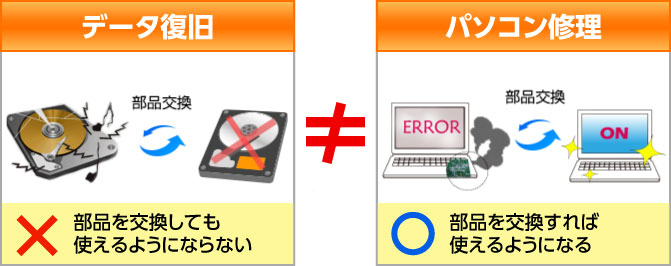
※WindowsPCは家電量販店やメーカー、Macの場合はApple Storeのように購入元に依頼する形も修理サービス同様にデータが保証されずに初期化されてしまう可能性があります。
デジタルデータリカバリーは最短即日復旧も可能!
- どの業者が1番いいか分からない
- 自分のPCのデータが復旧できるかとりあえず確認したい
- より確実&安全に大切なデータを復旧したい
そんなときは、データ復旧業者14年連続データ復旧売上No.1のデジタルデータリカバリーにお任せください。
まずは、データ復旧専門アドバイザーがお電話で「無料相談」いたします。
WindowsPCはもちろんのこと、Macの復旧実績も多数ございます。
お手持ちのPCのトラブル状況をお伝えいただければ、専門アドバイザーがあなたのお話を伺って具体的な費用や復旧期間をご案内いたします。
ご依頼の有無に関わらず、専門知識を持ったデータ復旧アドバイザーがあなたの機器の状態を見極め、適切なアドバイスをさせていただきます。ご相談からお見積りまで無料でご案内しておりますので、まずはお電話ください。
多数のメディアにて紹介されています

官公庁、国立大学法人、上場企業
多くのお客様にご利用いただきました

※ 掲載の許可を得た法人様の一部を紹介させていただいております。
対応メーカー例
デスクトップ・ノートパソコンメーカー表
- Dell
- Lenovo
- HP
- NEC
- マウスコンピューター
- 富士通
- Dynabook
- ASUS
- パナソニック
- マイクロソフト
- Acer
- FRONTIER
- iiyama
- MSI
- 東芝
- VAIO
- GIGABYTE
- Razer
- TSUKUMO
- LGエレクトロニクス
- ドスパラ
- HUAWEI
- EPSON DIRECT
- ONE-NETBOOK Technology
- GPD
- KEIAN
- FFF SMART LIFE CONNECTED
- サードウェーブ
- ECS
- インテル
- アプライド
- Abee
※その他各種メーカーにも対応しております。 現状弊社で対応できないメーカーはございません。
お気軽にお問い合わせください。
画像・動画・Excelファイルなど、
拡張子がつくものは全て対応しております。
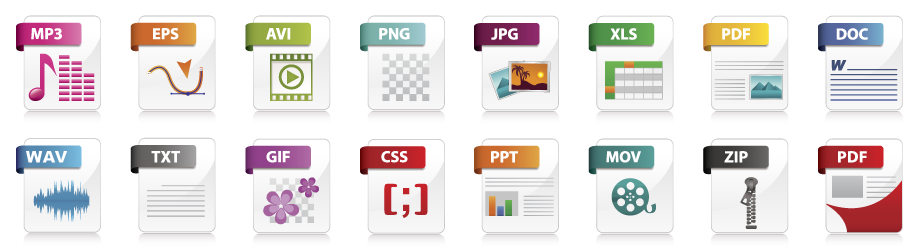
その他メーカー・ファイルも対応可能です。詳しくはお電話でお問い合わせください。
復旧~納品までの流れ
最短当日復旧!まずはご相談ください
当社では、初期診断は最短5分、ご依頼いただいた機器の約8割が48時間以内に復旧完了しています。ご相談・初期診断・お見積りまで無料でご案内しています。
また、過去41万件以上のご相談実績から算出されるデータベースを基に、機器や症状ごとに配置された専門のエンジニアが最先端設備と技術力を駆使して正確な診断と復旧作業を行います。大切なデータ、業務にかかわる重要なデータを復旧させたい場合はご気軽にご相談ください。


データ復旧の料金について
データ復旧費用は4つの要素で決まります
-
1
 総ディスク容量
総ディスク容量どれくらいの大きさか?
-
2
 故障箇所
故障箇所どこが壊れているか?
-
3
 難易度
難易度どれくらい壊れている?
-
4
 工程数
工程数復旧にかかる期間は?
-
1
 総ディスク容量
総ディスク容量どれくらいの大きさか?
-
2
 故障箇所
故障箇所どこが壊れているか?
-
3
 難易度
難易度どれくらい壊れている?
-
4
 工程数
工程数復旧にかかる期間は?
お電話いただければ、専門のアドバイザーがお客様の状況を伺い、概算のお見積もりと復旧期間をお電話にてお伝えいたします。その後、無料初期診断(お見積もり)のご案内を差し上げることもできますので、金額面についてもお電話にてご相談ください。
データ復旧料金の目安
| 500GB未満 | 5,000円〜 |
|---|---|
| 500GB以上 | 10,000円〜 |
| 1TB以上 | 20,000円〜 |
| 2TB以上 | 30,000円〜 |
※こちらに掲載されている金額は、あくまで総ディスク容量を元にした目安の金額です。 障害内容により、金額が異なりますので、まずはお電話にてご確認ください。
当社復旧費用のおすすめポイント
復旧料金は、診断結果に基づいたプラン(成功報酬制あり)をご提示いたします
当社では、機器の障害状況を診断させていただき、プランをご提示いたします。
成功報酬制プランにおける「復旧成功の定義データ」は、お客様の希望に合わせて設定が可能です。
ご相談・初期診断・見積まで無料で承りますので、お気軽に無料診断・見積サービスをご活用ください。
※症状により、復旧の可否にかかわらず作業費を頂戴する場合がございます。作業費が発生する可能性がある障害に関しては、事前にお客様に状況をお伝えした上で、作業費を発生させて復旧作業に着手するか、そのまま復旧作業に着手せず機器をご返却するかをご判断いただきます。
弊社の独断で復旧作業を遂行し、作業費を請求する事はございませんのでご安心ください。
ご不明な点に関してはお手数ですが、都度担当までお問合せください。
復旧できたデータは全て納品
成功定義データだけでなく、復旧できたデータは追加料金無しで全てご納品いたします。
お見積もり後に追加で作業料を請求することはありません
お見積もり後に追加で作業料金を請求することはありません。復旧の度合いにより、お見積もりから減額される事はあっても高くなる事はございませんのでご安心ください。
※納品用メディアのご購入やその他追加サービスへのご加入については別途料金が発生いたします。
お客様に合った支払い方法が選択可能
クレジットカード・銀行振込・現金支払いに加え、請求書支払い・保険支払い・公費でのお支払い・商社を介してのお支払い等、対応が可能です。ご成約時にお申し出下さい。


















































